Анимированные GIF-файлы повсюду. Вы найдете их в своей ленте Facebook, ленте Twitter и сообщениях WhatsApp. Вы также можете установить анимированный GIF-файл в качестве обоев рабочего стола на Mac.
Ваш Mac может не поддерживать обои в формате GIF по умолчанию, но вы можете создавать анимированные обои с помощью стороннего приложения. В этом уроке мы покажем вам, как это сделать.
Также читайте: Как воспроизводить анимированные GIF-файлы на вашем Mac
Представляем приложение GIFPaper
Ниже приведены инструкции по созданию анимированных обоев с помощью бесплатного приложения GIFPaper.
1. Перейдите к Страница на GitHub проекта. Выберите «Код ->Загрузить ZIP».
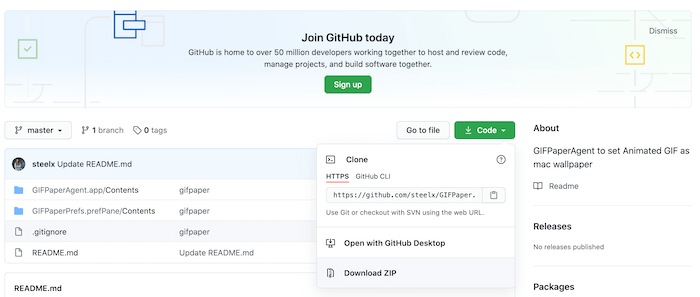
2. Разархивируйте zip-файл. Внутри этой папки запустите файл «GIFPaperPrefs.prefPane».
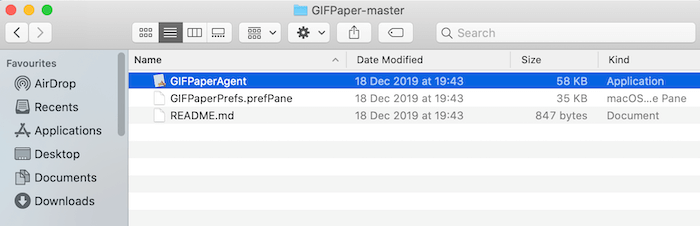
3. На этом этапе macOS может предупредить, что GIFPaper создан неизвестным разработчиком. Если вы столкнулись с этим предупреждением, выберите логотип «Apple» в строке меню вашего Mac, перейдите к «Системные настройки ->Безопасность и конфиденциальность» и измените настройки, чтобы GIFPaper мог работать нормально.
4. Когда вы успешно запустите «GIFPaperPrefs.prefPane», вас спросят, хотите ли вы установить GIFPaper только для своей учетной записи или для всех пользователей на вашем компьютере. Сделайте свой выбор и нажмите «Установить».
5. Вместо того, чтобы появляться в папке «Программы», GIFPaper устанавливается как новая панель настроек в системных настройках вашего Mac.
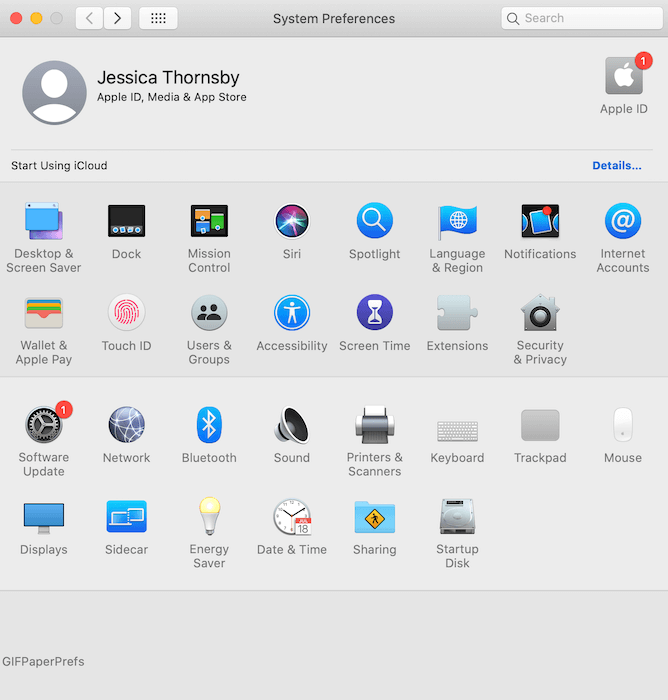
Вы можете запустить GIFPaper, дважды щелкнув эту панель настроек. Обратите внимание: при первой попытке запуска GIFPaper вы можете столкнуться с еще одним предупреждением о том, что GIFPaper создан неизвестным разработчиком. Если вы столкнулись с этим предупреждением, выберите панель «Безопасность и конфиденциальность», затем нажмите «Все равно открыть». Теперь вы сможете без проблем запустить GIFPaper.
Читайте также: 8 лучших приложений и инструментов для создания и редактирования GIF-файлов
Создание анимированных обоев в формате GIF
Когда появится панель GIFPaper, выберите «Обзор». Выберите GIF-файл, который хотите использовать в качестве обоев рабочего стола.
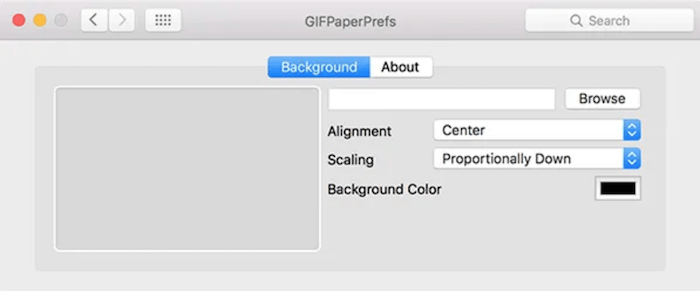
Выберите нужный GIF-файл и проверьте свой рабочий стол. GIFPaper должен был автоматически создать и применить анимированные обои!
При использовании GIFPaper есть одна загвоздка: по умолчанию вы теряете анимированные обои при каждой перезагрузке Mac. Чтобы решить эту проблему, добавьте GIFPaper в списки автозагрузки вашего Mac. Это гарантирует, что каждый раз, когда вы перезапускаете свой Mac, GIFPaper запускается автоматически и восстанавливает анимированные обои на их законное место.
Добавление GIFPaper в список элементов запуска
Чтобы запустить GIFPaper при запуске:
1. Выберите логотип Apple в строке меню вашего Mac.
2. Перейдите в «Системные настройки ->Пользователи и группы».
3. В левом нижнем углу выберите маленький значок замка и при появлении запроса введите свой пароль.
4. На панели слева выберите свою учетную запись.
5. Выберите вкладку «Элементы входа». Отобразится список всех приложений, которые запускаются автоматически при загрузке вашего Mac.
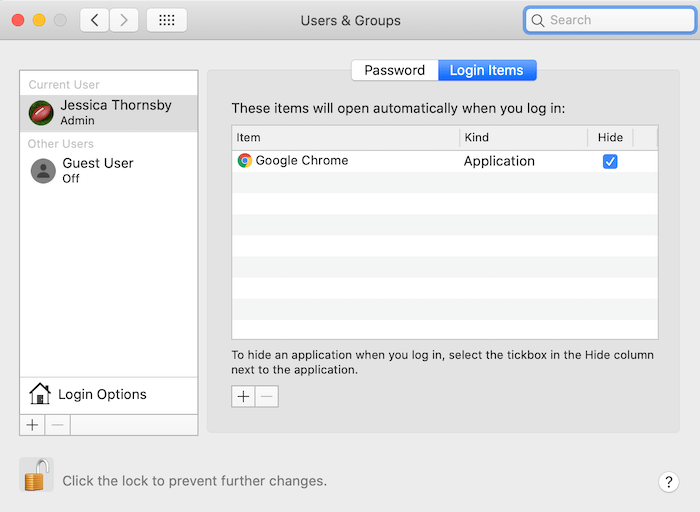
5. Выберите значок «+».
6. В следующем окне перейдите в разархивированную папку GIFPaper.
7. Выберите «GIFPaperAgent», затем нажмите «Добавить».
Теперь вы успешно добавили GIFPaper в свой список автозагрузки. Теперь каждый раз, когда ваш Mac загружается, GIFPaper будет запускать и восстанавливать ваши анимированные обои.
Читайте также: Как создать ярлыки на рабочем столе в macOS
Если вам не нравится использовать анимированный GIF-файл в качестве обоев на Mac, вы можете скачать качественные динамические обои на этих сайтах .


